[GIMP]Clipping Mask Tutorial
2 participantes
Página 1 de 1
![[GIMP]Clipping Mask Tutorial Empty](https://2img.net/i/empty.gif) [GIMP]Clipping Mask Tutorial
[GIMP]Clipping Mask Tutorial
Bem, começando:
Proporção e Efeitos básicosCrie uma imagem com o tamanho 780x352. Pronto você tem o tamanho da Tag. Agora Adicione um gradient combinando com a render, arrume como quiser. Crie uma nova camada, nominada Circle. Nela, adicione um um circulo crande no maior tamanho, mova até o centro da tag, selecione o círculo e gradiente como quiser.
[Tens de ter uma conta e sessão iniciada para poderes visualizar esta imagem]
Ponto principal da Tag e Tratamento de Render
Poscione a(s) render(s), Dê um shapren á gosto. Duplique a(s) render(s) e mova as cópias pros lados. Gradiente-as com cores que combinem. Duplique a render 2 vezes. Na cópia, desfoque em 5,5. Depois mude o modo da camada para sobrepor. Selecione um brush circle fuzzy, cor preta, modo sobrepor, e escureca a render. HORA DA CLIPPING MASK!
Crie uma nova camada, com splatters brushes. Coloque nas cores Preto e Branco. Depois, vá em Camadas >> Transparência >> Alfa para seleção. Clique no "olhinho" da camada dos splatters, Duplique a camada desejada para fazer a Mask. Vá em Camadas >> Transparência >> Adiocionar canal alfa. Vá em Seleção>>Inverter. Depois em Editar >> Cortar, depois em seleção >> nada. Selecione a ferramenta de mover (M) e marque a segunda caixinha.
[Tens de ter uma conta e sessão iniciada para poderes visualizar esta imagem]
Finalização
Vá em camada >> copiar como é visto. na nova camada adicione Curves, Borda, Tipografia. Agora, use os gradients:
Roxo >> Laranja. Modo luz dura e opacidade 25.
Preto >> Branco. Modo somente clarear e opacidade 50.
Se tudo der certo, ficará assim:
[Tens de ter uma conta e sessão iniciada para poderes visualizar esta imagem]
-Klash-- Membro

-
 Idade : 24
Idade : 24 Alerta :
Alerta : ![[GIMP]Clipping Mask Tutorial Left_bar_bleue](https://2img.net/i/fa/i/left_bar_bleue.jpg)


![[GIMP]Clipping Mask Tutorial Right_bar_bleue](https://2img.net/i/fa/i/right_bar_bleue.jpg)
Data de inscrição : 16/01/2011
Frase pessoal : Leiam a Schialar ç.ç
![[GIMP]Clipping Mask Tutorial Empty](https://2img.net/i/empty.gif) Re: [GIMP]Clipping Mask Tutorial
Re: [GIMP]Clipping Mask Tutorial
Hm, não gostei tanto do tutorial, a sign ficou boa, só achei estranho o BG, essa bola aí no meio ficou serrilhada, e o tratamento também não foi dos bons, o propósito do tutorial não foi bem explorado, que é a clipping mask, ele ficou mal explicado. Não vou adicionar ao guia, se algum outro FAM quiser está livre
» Clipping Mask - Iniciando
» [GIMP] Tutorial - Insane
» [GIMP] Tutorial Ragna
» Lonesome Cherry Tutorial (GIMP)
» [GIMP] Tutorial - Kimono Girl
» [GIMP] Tutorial - Insane
» [GIMP] Tutorial Ragna
» Lonesome Cherry Tutorial (GIMP)
» [GIMP] Tutorial - Kimono Girl
Página 1 de 1
Permissões neste sub-fórum
Não podes responder a tópicos![[GIMP]Clipping Mask Tutorial Pikalove](https://2img.net/h/1.bp.blogspot.com/-JUZDRwwxqBI/T1rF2yXswxI/AAAAAAAAFpw/KzwhyWcTE3c/s1600/pikalove.gif)

 Início
Início
